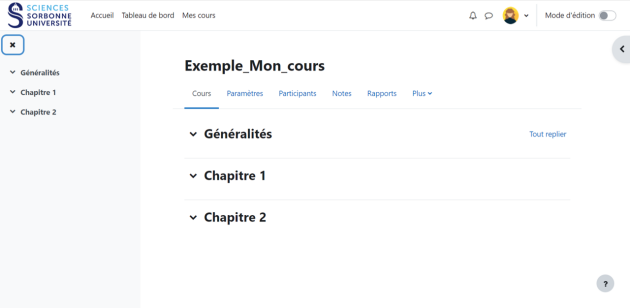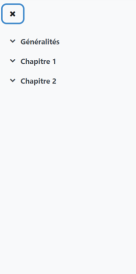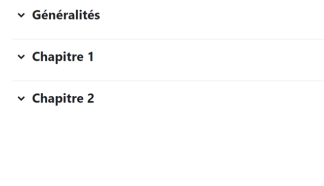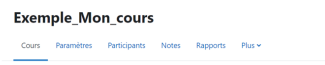Se repérer dans son espace de cours
L'index du cours affiche une vue d'ensemble de votre cours. Il présente le contenu du cours en détails et permets de naviguer plus facilement entre les différentes sections du cours.
Remarque : Naviguer dans le contenu du cours⚓
Quand vous ouvrez un contenu dans l'espace central du cours, ce même contenu se mettra en surbrillance dans la partie index du cours dans la zone latérale gauche. Cette fonction vous permet de mieux vous repérer dans vos cours.
La barre de navigation du cours permet l'accès aux différents onglets de commandes :
Cours,Paramètres,Participants,Notes,Rapports,Plus.Complément : Quelles fonctions pour ces onglets ?⚓
Cours: pour revenir sur la page principale du cours illustrée par la capture d'écran.Paramètres du cours: pour modifier les paramètres du cours tels que le nom du cours, la description du cours, le format, etc.Participants: pour accéder à toutes les informations et fonctions en lien avec les participants du cours (liste des utilisateurs inscrits et/ou inscrire des utilisateurs ; création des groupes ; gestion des permissions...)Notes: pour gérer tous les aspects en lien avec les notes des participants (configuration du carnet de notes, rapport du participant, rapport d'ensemble...)Rapports: pour générer les rapports de votre cours (rapports d'activités, journaux, trombinoscope...)Plus: pour accéder à des fonction supplémentaires tels que les banques de questions et banques de contenus, les inscriptions massives, l'importation distante...Cette flèche permet d'ouvrir/fermer le tiroir des blocs, il s'agit de la barre latérale de droite qui contient des fonctionnalités transverses à l'ensemble du cours.
Exemple : Des blocs utiles⚓
Le tiroir des blocs pourra, par exemple, héberger le bloc Courriel, Achèvement de cours, Panier d'activités, Panopto, Progressez !, ...
Attention : Afficher la flèche du tiroir des blocs⚓
La flèche du tiroir des blocs n'est pas présente lors de votre première connexion car par défaut le tiroir des blocs ne contient pas de bloc. La flèche s'affichera à l'ajout de bloc dans le tiroir des blocs via l'activation du
Mode d'édition.